Скільки ядер у комп'ютері, ноутбуці?
 Доброго дня.
Доброго дня.
Ось такий, здавалося б, тривіальне питання "а скільки ядер у комп'ютері?" задають досить часто. Причому, питання цей став виникати порівняно недавно. Років 10 тому купуючи комп'ютер, користувачі звертали увагу на процесор тільки з боку кількості мегагерц (адже процесори були одне-ядерними).
Зараз же ситуація змінилася: виробники найчастіше випускають ПК та ноутбуки з двох-, чотирьох-ядерними процесорами (вони забезпечують більш високу продуктивність і доступні за ціною для широкого кола покупців).
Щоб дізнатися скільки ядер на вашому комп'ютері, можна скористатися спеціальними утилітами (про них докладніше нижче), а можна вбудованими засобами Windows. Розглянемо всі способи по порядку...
1. Спосіб №1 - диспетчер завдань
Щоб викликати диспетчер завдань: затисніть кнопку "CNTRL ALT DEL" або "CNTRL SHIFT ESC" (працює в Windows XP, 7, 8, 10).
Далі потрібно перейти у вкладку "продуктивність" і ви побачите кількість ядер на комп'ютері. До речі, цей спосіб найпростіший, найшвидший і один з найбільш достовірних.
Наприклад, на моєму ноутбуці з ОС Windows 10, диспетчер завдань виглядає так, як на рис. 1 (трохи нижче в статті (2 ядра на комп'ютері)).
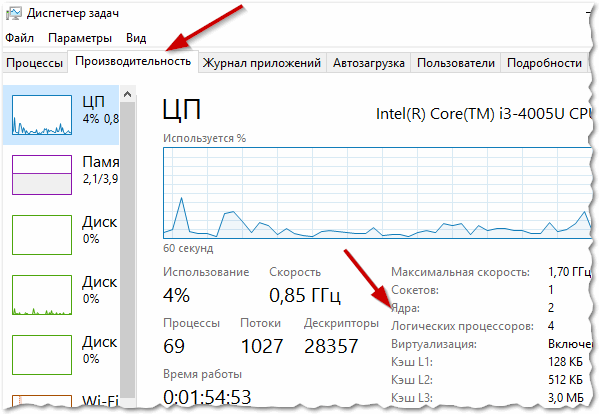
Рис. 1. Диспетчер завдань Windows 10 (показано кількість ядер). До речі, зверніть увагу на те, що логічних процесорів 4 (багато хто плутає їх з ядрами, але це не так). Про це більш детально внизу цієї статті.
До речі, в ОС Windows 7 визначення кількості ядер відбувається аналогічно. Навіть можливо наочніше, так як на кожне ядро показується свій "прямокутник" з завантаженням. Малюнок 2 нижче представлений з ОС Windows 7 (англійська версія).
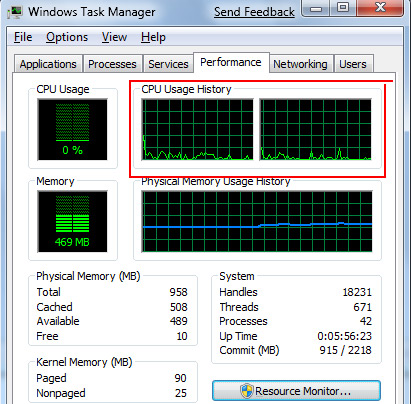
Рис. 2. Windows 7: кількість ядер - 2 (до речі, цей спосіб не завжди достовірний, оскільки тут показується кількість логічних процесорів, що не завжди збігається з реальною кількістю ядер. Про це докладніше в кінці статті).
2. Спосіб №2 - через Диспетчер пристроїв
Потрібно відкрити диспетчер пристроїв і перейти у вкладку "процеси". Диспетчер пристроїв, до речі, можна відкрити через панель управління Windows, ввівши в пошуковий рядок запит виду "диспетчер...". См. рис. 3.
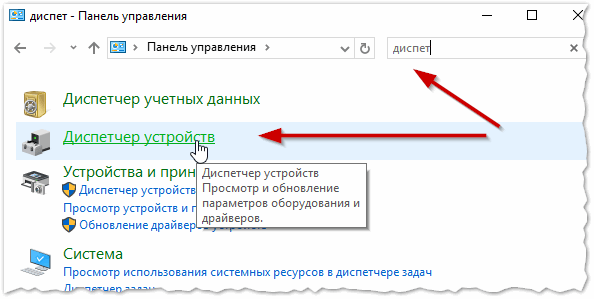
Рис. 3. Панель управління - пошук диспетчера пристроїв.
Далі в диспетчері пристроїв, відкривши вкладку, нам залишається тільки порахувати, скільки ядер в процесорі.
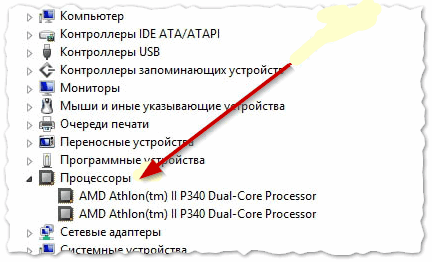
Рис. 3. Диспетчер пристроїв (вкладка процесори). На даному комп'ютері двох-ядерний процесор.
3. Спосіб №3 - утиліта HWiNFO
Стаття на блозі про неї: http://pcpro100.info/harakteristiki-kompyutera/
Відмінна утиліта для визначення основних характеристик комп'ютера. Причому, є portable версія яка не потребує встановлення! Все що потрібно від вас - це запустити програму і дати їй 10 секунд на збір інформації про вашому ПК.
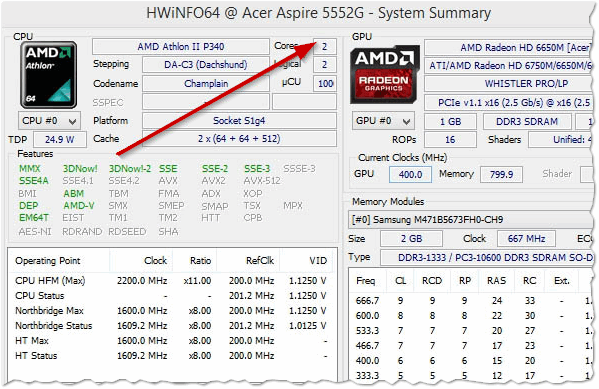
Рис. 4. На малюнку показано: скільки ядер в ноутбуці Acer Aspire 5552G.
4-й варіант - утиліта Aida
Aida 64
Офіційний сайт: http://www.aida64.com/

Відмінна утиліта у всіх відносинах (мінус - хіба тільки, що платна...)! Дозволяє дізнатися максимум інформації з вашого комп'ютера (ноутбука). В ній досить легко та швидко дізнатися інформацію про процесор (і про кількість його ядер). Після запуску утиліти зайдіть у розділ: системна плата/ЦП/вкладка Multi CPU.
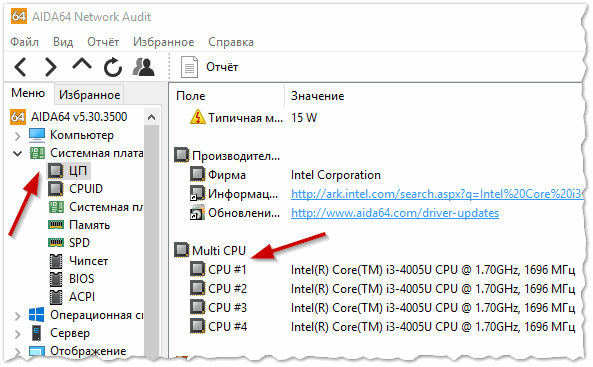
Рис. 5. AIDA64 - перегляд відомостей про процесорі.
До речі, тут варто зробити одну ремарку: незважаючи на те, що показано 4 рядки (на рис. 5) - кількість ядер 2 (це можна достовірно визначити, якщо подивитися на вкладку "загальна інформація"). На цьому моменті я спеціально загострив увагу, так як багато хто плутають кількість ядер і логічних процесорів (причому, іноді цим користуються нечесні на руку продавці, продаючи двох-ядерний процесор, як чотирьох-ядерний...).
Кількість ядер - 2, кількість логічних процесорів - 4. Як таке може бути?
У нових процесорах, від Intel логічні процесори в 2 рази більше фізичних завдяки технології HyperThreading. Одне ядро виконує відразу 2 потоку. Якогось сенсу в погоні за кількістю "таких ядер" - немає (на мій погляд...). Приріст від цієї нової технології залежить від запускаються додатку і політизованості оних.
Частина ігор можуть взагалі не отримувати приросту в продуктивності, інші ж - додадуть відчутно. Істотний приріст можна отримати, наприклад, при кодуванні відео.
В цілому, головне тут наступне: кількість ядер - це кількість ядер і не потрібно його плутати з кількістю логічних процесорів...
PS
Які ще утиліти можна використовувати для визначення кількості ядер комп'ютера:
А на цьому я відхиляюсь, сподіваюся інформація буде корисна. За доповнення, як завжди, всім велика подяка.
Всього найкращого ![]()